Het toevoegen van audio aan uw video biedt een groot aantal voordelen die verder gaan dan alleen het aanvullen van de beelden. Het helpt de betrokkenheid te vergroten, de aandacht te trekken, het begrip te verbeteren, een breder publiek te bereiken, uw productiewaarde te verhogen en meer. Maar navigeren op het gebied van audiobewerking kan lastig zijn, vooral voor beginners.
Of je nu een beginnende YouTuber bent, een liefhebber van sociale media, of gewoon achtergrondmuziek wilt toevoegen aan je opgenomen video, je kunt zeven handige methoden leren om voeg audio toe aan video's, ongeacht uw ervaringsniveau.
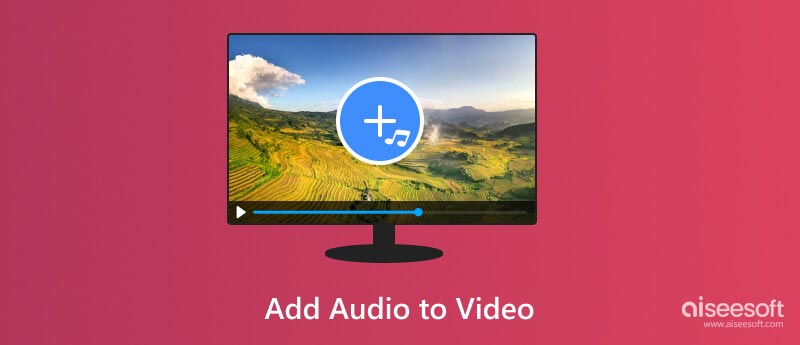
De juiste achtergrondmuziek, geluidseffecten en gesproken tekst kunnen emoties oproepen, kijkers door complexe informatie leiden en uw video onvergetelijk maken.
Aiseesoft Video Converter Ultimate Hiermee kunt u video's handig bewerken en converteren, inclusief het toevoegen van audiotracks. Het kan achtergrondmuziek toevoegen, de originele audiotrack vervangen of zelfs meerdere audiotracks toevoegen voor complexe projecten. Bovendien worden er verschillende nauwkeurige bewerkingstools aangeboden waarmee u uw audiotracks kunt inkorten, in- en uitfaden en het volume en de geluidseffecten kunt aanpassen voor een naadloze integratie.

Downloads
100% veilig. Geen advertenties.
100% veilig. Geen advertenties.
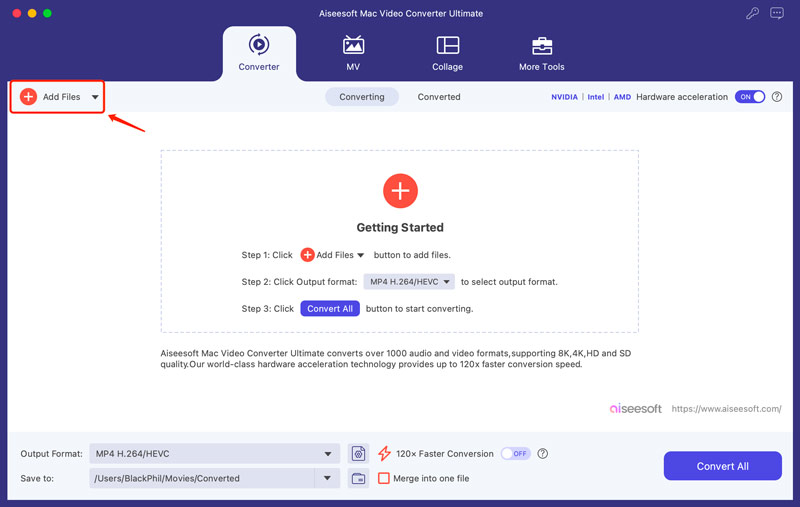
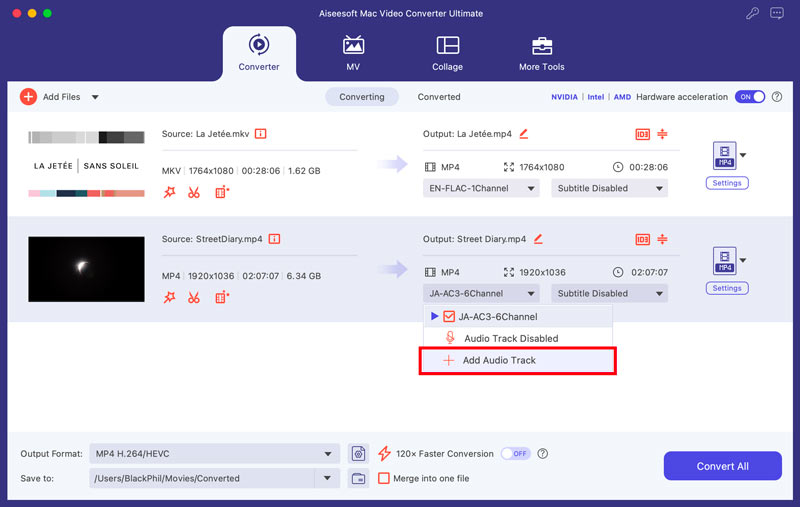

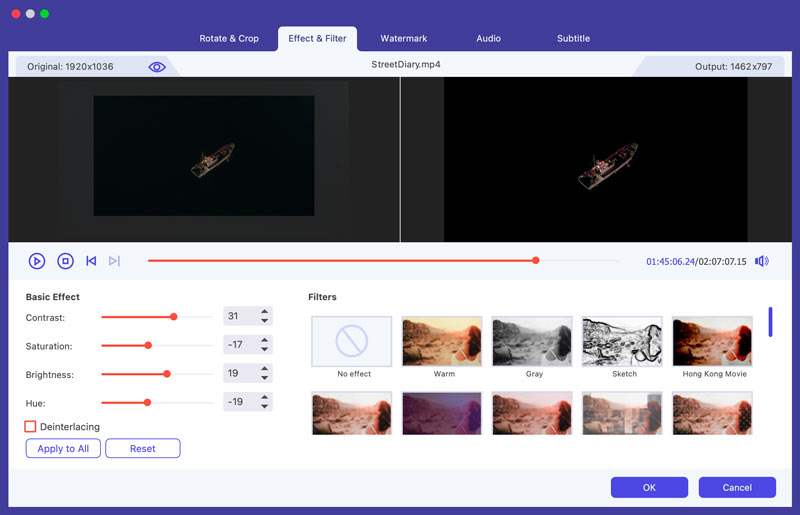
Vanuit de toolbox heeft u toegang tot veel nuttige video-, audio- en afbeeldingstools. Voor verdere audiobewerking kunt u de Audio Sync, Audio Compressor, Noise Remover en Volume Booster gebruiken.
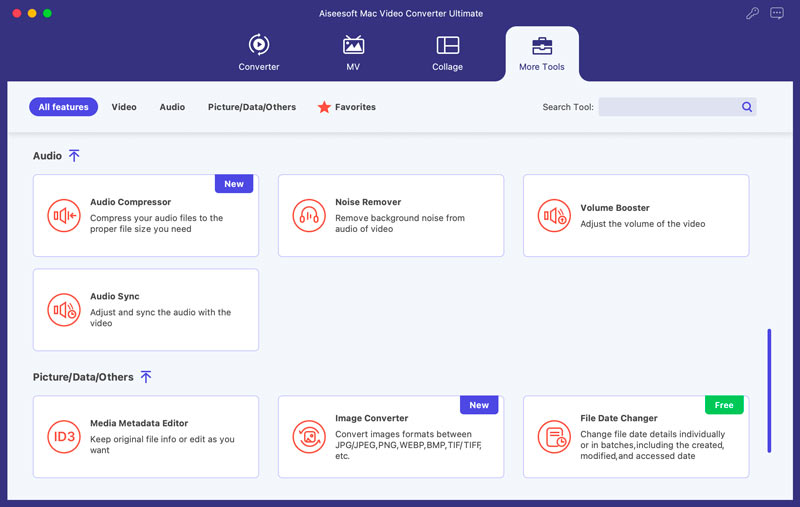
Audio toevoegen aan video's op uw Windows 11/10 pc of Mac is mogelijk met behulp van verschillende ingebouwde opties, zoals Windows Movie Maker, Foto's en iMovie, afhankelijk van uw besturingssysteem.
Met de Foto's app voeg je als Windows 11/10 gebruiker eenvoudig achtergrondmuziek toe aan je video's. Het biedt basismogelijkheden voor videobewerking. Open uw video in de Foto's-app. Als u audio over een video wilt plaatsen, klikt u op Aangepaste audio. Vervolgens kunt u audio en video samenvoegen en verder bewerken op basis van uw behoeften.
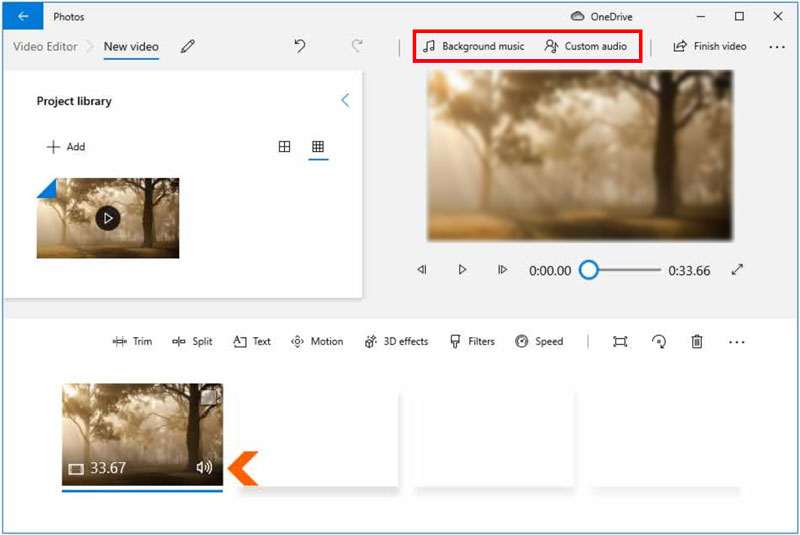
Hoewel Windows Movie Maker niet langer officieel door Microsoft wordt ondersteund, kunt u het nog steeds op sommige oudere computers vinden of downloaden van bronnen van derden. Als je dit hebt, kun je als volgt audio aan je video toevoegen met Windows Movie Maker.
Open Windows Movie Maker en klik op de knop Foto's en video's toevoegen. Blader naar uw videobestand en klik op Openen. U krijgt twee opties aangeboden voor het toevoegen van audio: Muziek en Audio. Kies de juiste optie en voeg je audio toe. U kunt de toegevoegde audiotracks inkorten door de uiteinden ervan te slepen. Bekijk een voorbeeld van uw video met de toegevoegde audio. Sla het vervolgens op uw computer op.
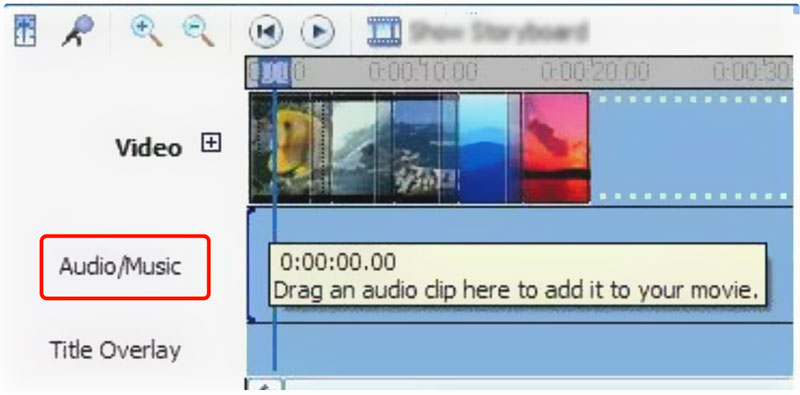
Start iMovie en klik op Nieuw maken, gevolgd door Film. Klik op Media importeren om uw videobestand naar de iMovie-bibliotheek te laden. Sleep het naar de tijdlijn om later te bewerken. Importeer uw audiotrack of achtergrondmuziek naar iMovie en plaats deze onder de videoclip. U kunt ervoor kiezen om de bronaudio uit te schakelen en meer audio-instellingen aan te passen. Voeg vervolgens audio en video samen en exporteer ze als een nieuw bestand.
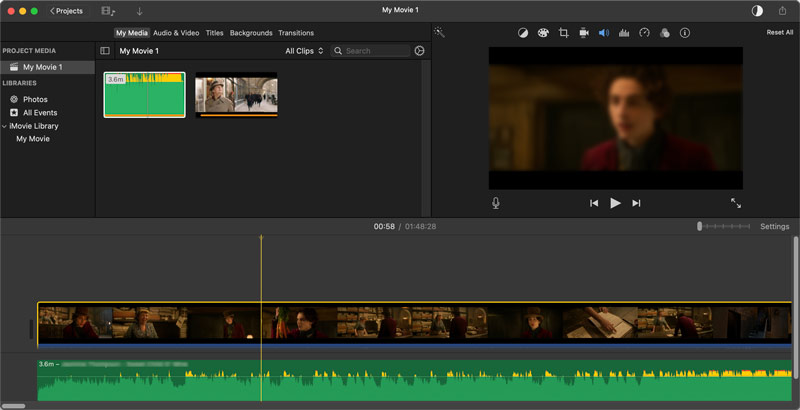
Voor het verbeteren van uw video's met boeiende audio zijn niet altijd omvangrijke software en abonnementen vereist. Dankzij gratis online tools zoals Canva, Adobe Express, Kapwing, Clipchamp en meer, muziek toevoegen, geluidseffecten en zelfs gesproken tekst zijn binnen handbereik.
Navigeer naar de specifieke pagina Muziek toevoegen aan video van Canva en upload uw videobestand. Klik op Uploads in het linkerpaneel en voeg uw audio toe. Canva biedt verschillende bewerkingsopties waarmee u uw video-inhoud kunt bewerken en verbeteren. Klik daarna op Delen en download uw video met de toegevoegde audiotrack.
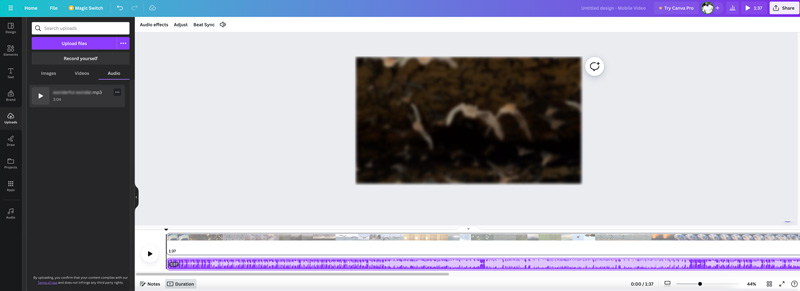
Kapwing maakt het toevoegen van audio aan uw video een fluitje van een cent. Upload uw video rechtstreeks vanaf uw apparaat, plak een video-URL of kies uit de stockbeeldbibliotheek van Kapwing. Blader door meer dan 100 royaltyvrije muziektracks en duizenden geluidseffecten om de perfecte match voor uw video te vinden. Hiermee kunt u muziek, geluidseffecten of gesproken bestanden in verschillende formaten toevoegen. Bovendien zijn er verschillende basisbewerkingsfuncties beschikbaar.
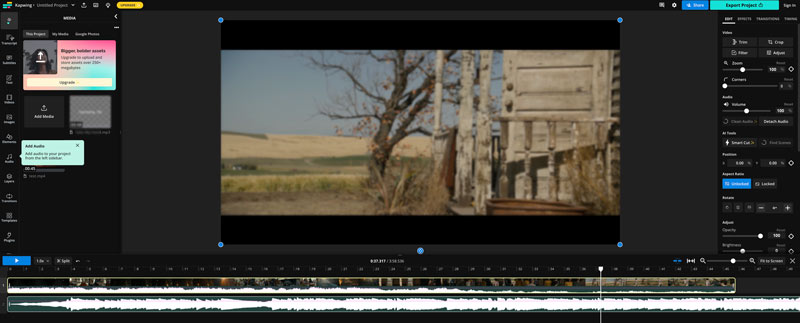
Clipchamp is een online-editor boordevol functies die tegemoetkomt aan verschillende behoeften op het gebied van videocreatie, inclusief het toevoegen van audio. Upload uw video of kies uit stockbeeldmateriaal. Klik op Muziek in het linkermenu om door de bibliotheek te bladeren, uw eigen audio te uploaden of voice-overs op te nemen. Sleep audio naar de tijdlijn. Vervolgens kunt u trimmen, het volume aanpassenen pas vervagingsovergangen toe voor een vloeiende overgang. Clipchamp bevat audiofilters, EQ en een compressor voor fijnafstemming.
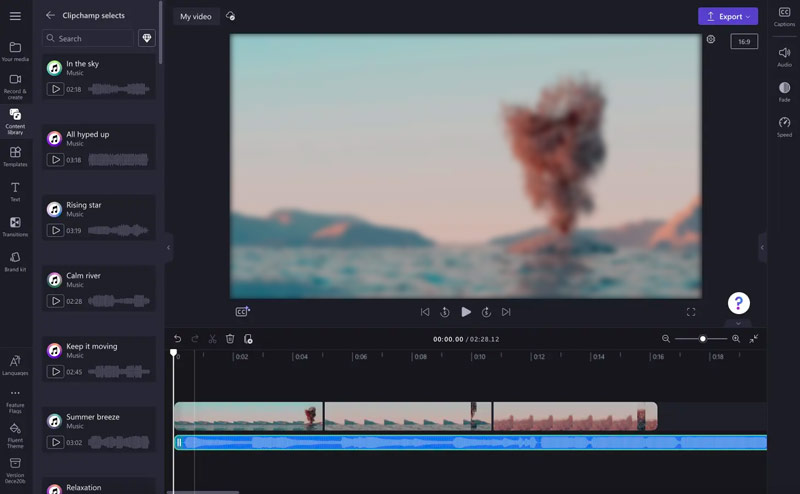
Kan ik audio toevoegen aan een video in Windows Media Player?
Helaas biedt Windows Media Player zelf niet de mogelijkheid om rechtstreeks audio aan een video toe te voegen. Het mist de functionaliteit om videobestanden te bewerken, inclusief het samenvoegen van audiotracks met bestaande video-inhoud.
Ondersteunt MP4-video multi-track?
Technisch gezien maakt het MP4-containerformaat zelf het mogelijk om meerdere audiotracks naast de videostream op te slaan. U kunt verschillende talen, geluidseffecten, muziek of commentaar gebruiken, allemaal verpakt in hetzelfde MP4-bestand.
Wat is een geluidsoverlay?
Het is moeilijk om definitief te zeggen wat geluidsoverlay betekent zonder verdere context. Geluidsoverlay kan verwijzen naar het plaatsen van audiotracks bovenop een video, een visuele weergave van de audio die in een video plaatsvindt, functionaliteiten voor audioverwerking en meer.
Conclusie
Video's zijn krachtige hulpmiddelen voor het vertellen van verhalen, het vastleggen van emoties en het delen van ervaringen. Met de juiste tools, technieken en een vleugje creativiteit kun je je video's transformeren van stil naar sensationeel. En deze gids heeft u verschillende oplossingen geboden voor hoe u dat kunt doen voeg audio toe aan video's.
Audio in video bewerken
Muziek toevoegen aan video Voeg audio toe aan video Voeg 3D-audio toe aan video Audio uit video extraheren Verwijder audio van video Verwijder ruis uit video Audiobestanden samenvoegen Hoe audio van video te scheiden Achtergrondmuziek voor video Muzikaal videomaker Video-editor met geluidseffecten Muziek toevoegen aan Movie Maker Verbeter de audiokwaliteit
Video Converter Ultimate is een uitstekende video-omzetter, editor en versterker voor het converteren, verbeteren en bewerken van video's en muziek in 1000 formaten en meer.
100% veilig. Geen advertenties.
100% veilig. Geen advertenties.